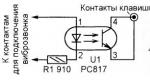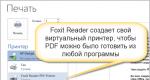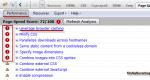Как сбросить ipad 4 до заводских настроек. Как восстановить забытый пароль Apple ID
Apple ID – учетная запись, используемая при авторизации на сервисах Apple. Учитывая повышенное внимание корпорации к сохранности личной информации пользователей от посторонних глаз, к коду доступа предъявляются повышенные требования: он должен состоять из 8 символов (цифры, буквы строчные и прописные). Вспомнить такой ключ бывает трудно. Но если пользователь забыл Apple ID, то он может забыть о покупке и загрузке приложений, а также об использовании облачного хранилища iCloud.
Сброс пароля
Что делать, если пароль утерян, и вспомнить его самостоятельно у вас не получается? Попытаться восстановить Эпд Айди на Айфоне. Есть два способа сбросить ключ: через почту или ответив на контрольные вопросы. Обе процедуры доступны на любой платформе, будь то iPhone, iPad, Mac или ПК с ОС Windows.
Сброс через электронную почту
Для начала разберемся, как делать сброс пароля через электронную почту. Процедура реализована по стандартному алгоритму, запутаться в ходе выполнения почти невозможно:
На почту придет сообщение с руководством по сбросу ключа безопасности. Если в настройках профиля указан резервный e-mail, то проверьте его – здесь должно быть аналогичное послание. Если письмо не приходит, убедитесь, что вы правильно вводите почтовый адрес, и посмотрите папку «Спам» – некоторые сервисы по умолчанию принимают автоматическую рассылку за нежелательные послания.
В письме найдите ссылку «Сбросить пароль». При нажатии запустится браузер с открытой страницей сброса. Чтобы восстановить доступ ко всем сервисам Apple, нужно дважды ввести новый пароль и щелкнуть по кнопке «Сбросить». Готово, теперь вы снова можете загружать бесплатные приложения, совершать покупки и синхронизировать устройство с iCloud.
Кстати, обратите внимание, от кого приходит письмо со ссылкой для сброса. Отправителем должна быть корпорация Apple с адресом [email protected] . Если сообщение пришло с другого домена или вы вообще не пытались сбросить ключ безопасности, то не открывайте послание и не переходите ни по каким ссылкам – это фишинг-атака, направленная на получение доступа к вашему устройству.
Если нужно сбросить код доступа на Mac, то делать нужно то же самое: в настройках или в iTunes щелкнуть по ссылке «Забыли пароль?», написать электронную почту и перейти на страничку сброса ключа безопасности.
Как уже было отмечено, делать сброс пароля можно на любой платформе. Если вдруг под рукой оказался Android-смартфон или ПК с ОС Windows, то для восстановления ключа необходимо в браузере перейти на страничку управления по адресу https://appleid.apple.com/ru/ и щелкнуть по уже знакомой ссылке «Забыли пароль?», после чего выполнить описанные выше действия по сбросу ключа безопасности.
Ответы на контрольные вопросы
Если у вас не получается попасть в электронный ящик, которой использовался при регистрации, то восстановить доступ через почту не получится. Что делать в таком случае? Попробовать выполнить сброс Эпл Айди, ответив на три контрольных вопроса.

Первый вопрос стандартный – дата рождения владельца телефона. Если вы сами настраивали Apple ID и вводили реальные данные, то ответить правильно нетрудно.
Учетная запись Apple ID является важной составляющей, без нее владелец "яблочного" устройства не сможет работать с существующим функционалом своего девайса. Например, покупки через App Store будут закрыты. Кроме того, не получится активировать опцию Find iPhone, а также воспользоваться облачным сервисом iCloud. Поэтому для нормальной работы с iOS придется завести "Эпл АйДи". К сожалению, регистрационные данные со временем забываются. И в некоторых случаях приходится задумываться над тем, как сбросить учетную запись Apple ID. Можно ли вообще это сделать? Ниже будет представлена информация об упомянутом "яблочном" аккаунте, а также о том, как с ним работать. Например, каким образом можно отключить профиль или восстановить доступ к нему. Подобная информация пригодится каждому владельцу продукции Apple.
Описание профиля
Что такое Apple ID? Так называют некое "удостоверение личности" человека в системе iOS. Учетная запись представляет собой профиль, при помощи которого юзер сможет пользоваться всеми существующими функциями "яблочных" девайсов. Если требуется сделать резервную копию данных или восстановить iPhone, Apple ID поможет. Главное знать, как работать с этим профилем.
Управление учетной записью Apple ID - это не так сложно, как кажется. Сначала придется зарегистрировать новый профиль и придумать пароль для входа в систему. После этого остается пройти авторизацию на мобильном устройстве и изучить предложенные Apple опции.
К сожалению, иногда могут понадобиться знание того, как сбросить учетную запись Apple ID. Справиться с этой задачей предлагается по-разному. Обычно алгоритм действий выбирается с учетом жизненной ситуации. Ниже будут рассмотрены все возможные обстоятельства и средства восстановления/сброса "Эпл АйДи".
Когда требуется?
Как удалить учетную запись Apple ID? Ответ на подобный вопрос напрямую зависит от ситуации. Дело в том, что иногда требуется не удаление аккаунта, а его сброс или восстановление пароля.

Перечисленные манипуляции могут пригодиться, если:
- мобильное устройство было украдено или утеряно;
- человек купил "яблочный" девайс с рук, а затем обнаружил на нем чужой "Эпл АйДи";
- пароль для входа в систему забыт;
- пользователь забыл пароль и ответы на контрольные вопросы;
- хочется пройти авторизацию в системе "Эпл" под другой учетной записью.
На самом деле все не так уж и трудно. Управлять учетной записью "Эпл АйДи" сможет даже ребенок, и восстановить ее или сбросить тоже.
Входим в систему
Но для начала несколько слов о том, как правильно управлять "яблочным" аккаунтом. Рассмотрим две основные функции: вход и выход из системы.
Начнем с первой операции. Для нее необходимо:
- Открыть "Настройки" своего "яблочного" смартфона или планшета.
- Перейти в блок Apple ID.
- Тапнуть по соответствующей надписи и указать в поле "Идентификатор" адрес электронной почты, к которой привязана учетная запись.
- В разделе "Обязательно" написать пароль для входа в систему.
- Щелкнуть по "Войти" и подождать.
Через несколько секунд произойдет загрузка данных из учетной записи "Эпл АйДи". Пользователь сможет работать со своим аккаунтом без особых затруднений.
Выход из аккаунта
А как выйти из учетной записи Apple ID? Такая операция тоже может пригодиться современным владельцам "яблочных" устройств. Например, если нужно осуществить сброс аккаунта Apple перед продажей.

- Посетить главное меню мобильного девайса.
- Перейти в блок "Настройки".
- Переключиться в раздел Apple ID.
- Щелкнуть по имени пользователя. На дисплее устройства появится информация о владельце анкеты и загорится небольшое функциональное меню.
- Выбрать опцию "Выйти".
- Подтвердить процедуру.
За пару минут учетная запись "Эпл АйДи" будет сброшена. Если при этом на смартфоне/планшете была активна функция «Найти "Айфон"», придется подтвердить выполняемые манипуляции путем повтора пароля от аккаунта.
Способы сброса и восстановления
Настройки учетной записи Apple ID позволяют сбрасывать пароли и контрольные вопросы, а также перепривязывать аккаунты к разным электронным адресам. При необходимости можно окончательно избавиться от профиля или настроить в нем двухуровневую проверку. Это помогает защитить устройство от взлома.
Задумываясь над тем, как можно сбросить Apple ID, пользователи часто выбирают между следующими способами:
- работа с настройками смартфона (обычный выход из профиля);
- изменение настроек учетной записи (перепривязка Apple ID);
- обращение в техподдержку Apple по электронной почте;
- звонок в колл-центр "Эпл";
- работа с iCloud на компьютере (использование опции Find iPhone).
Как уже было отмечено, иногда можно просто сбросить пароль и контрольные вопросы от "яблочного" аккаунта, затем вернуть себе доступ к профилю и выйти из учетной записи "мирным" путем. Как показывает практика, не всегда удается добиться желаемых целей. Особенно это касается попыток сброса профиля на чужом устройстве Apple.

Восстанавливаем пароль: помощь почты
Перед тем как сбрасывать профиль Apple ID радикальными методами, стоит задуматься о том, как восстановить доступ к соответствующей анкете. В этом случае отключить "учетку" будет крайне легко. Поэтому начнем с изучения способов сброса пароля. Эту операцию тоже часто называют сбросом учетной записи "Эпл".
Первый способ восстановления пароля: использование e-mail от учетной записи. Для использования этого приема пользователю необходимо:
- Зайти на страницу учетной записи "Эпл".
- Щелкнуть по надписи "Забыли пароль?". Она находится под логом авторизации в системе.
- Указать свой Apple ID.
- Выбрать команду, которую хочется выполнить. В нашем случае это "Сбросить пароль".
- Определиться со способом восстановления доступа к учетной записи "Эпл". Например, "По электронной почте".
- Дождаться письма на e-mail, к которому привязан профиль Apple ID. Пользователю необходимо раскрыть сообщение от техподдержки "Эпл".
- Щелкнуть по гиперссылке "Сброс пароля".
- Перейти во вкладку с формой восстановления пароля и указать новые данные для авторизации (два раза).
- Отправить запрос на обработку.
Контрольные вопросы
Как сбросить учетную запись Apple ID? Некоторые люди предпочитают сначала восстановить доступ к своему профилю. Если сброс пароля по e-mail не подходит, можно воспользоваться контрольными вопросами. На них еще при регистрации "яблочного" аккаунта каждый пользователь давал ответы.
Чтобы сбросить пароль от Apple ID, потребуется:
- Зайти на страницу учетной записи "Эпл" и указать свой "Эпл АйДи".
- Щелкнуть по разделу "Забыли Apple ID или пароль?".
- Поставить галочку около пункта "Сброс пароля".
- Отметить способ восстановления данных. На этот раз нужно указать "Контрольные вопросы".
- На экране появится лог с вопросами. Нужно напечатать в специально отведенных полях все ответы.
- Нажать "Продолжить".
Если все сделано верно, система "Эпл АйДи" впустит пользователя в форму восстановления пароля. Остается придумать новую комбинацию для авторизации, повторить ее и сохранить.

Меняем почту
Как удалить учетную запись Apple ID? Как только доступ к ней восстановлен, можно выбирать из нескольких доступных и довольно быстрых решений. Первый - выход из системы вручную, он уже был описан. Второй прием - это работа с настройками "яблочного" аккаунта. Например, можно перепривязать Apple ID к другому электронному адресу.
Что для этого нужно? Владельцу "яблочного" девайса рекомендуется действовать следующим образом:
- Открыть страницу Apple ID.
- Войти в свой профиль, используя логин и пароль.
- Кликнуть по пункту "Управлять...".
- Пролистать появившееся меню. Остановиться нужно около раздела e-mail.
- Щелкнуть по гиперссылке "Изменить".
- Ввести адрес новой почты, к которой хочется привязать "яблочный" аккаунт.
- Сохранить корректировки.
Как правило, теперь Apple ID будет перепривязан. Старый электронный адрес освобожден от "яблочного" профиля. Почту можно использовать для регистрации нового "Эпл АйДи".
Важно: аналогичным образом можно перепривязать Apple ID через iTunes.
Полное удаление
Как сбросить учетную запись Apple ID мы выяснили. Описанные выше приемы являются самыми простыми, но при необходимости можно и полностью удалить профиль "Эпл АйДи". Желательно сначала получить доступ к своему профилю, тогда ничего затруднительного в этой процедуре не будет.

Как удалить Apple ID?
- Зайти на официальный сайт.
- Осуществить вход в свой аккаунт.
- Выбрать параметр "Удалить...".
- Указать причину избавления от профиля.
- Набрать данные для обратной связи.
- Подтвердить факт удаления учетной записи Apple ID.
Как только запрос пройдет стадию обработки, человеку останется всего лишь перейти по ссылке для удаления профиля Apple.
Сброс через техподдержку (почта)
Сброс учетной записи Apple ID может осуществляться и через техподдержку. Например, по электронной почте или посредством звонка в колл-центр.
В первом случае необходимо:
- Сделать фото, доказывающие факт владения конкретным устройством. На снимках должны быть чеки, коробки "яблочных" девайсов, а также сами мобильные телефоны/планшеты. Желательно уместить все это на одной фотографии.
- Сформировать письмо-запрос для техподдержки "Эпл". В нем рекомендуется указать причину сброса аккаунта.
- Загрузить в качестве приложения, сделанные заранее фотографии.
- Отправить полученное письмо в техподдержку.
Если удастся доказать, что заявитель действительно является владельцем продукции "Эпл", можно будет сбросить учетную запись. Форму для этого сотрудники техподдержку вышлют на указанную почту.
Техподдержка и колл-центр
Сброс учетной записи Apple ID иногда проводится по телефону. Это не лучшее решение, но оно помогает ускорить процесс избавления от ненужного профиля.
Чтобы избавиться от "Эпл АйДи" нужно:
- Позвонить по телефону горячей линии, который указан на официальном сайте.
- Дождаться ответа оператора.
- Сказать о своих намерениях сбросить Apple ID или восстановить пароль.
- Идентифицировать свою личность и доказать, что мобильное устройство действительно принадлежит звонящему.
- Сообщить, по каким контактам можно связаться с гражданином.
- Перейти к форме сброса или восстановления учетной записи. Она будет выслана по названным контактам.
На подобном этапе решительные действия заканчиваются. Apple ID будет либо сброшен, либо восстановлен.
Опция Find My iPhone
Последний вариант развития событий - работа с опцией "Найти iPhone". Если эта функция активирована на мобильном устройстве, можно воспользоваться ей для дистанционного сброса "яблочного" аккаунта.

Действовать нужно так:
- Зайти на страницу учетной записи Apple ID и войти в свой аккаунт.
- Перейти в iCloud.
- Щелкнуть по кнопке с подписью «Найти "Айфон"».
- В верхней части окна выбрать девайс, который хочется экстренно отключить от профиля.
- Выбрать команду "Стереть".
Все что осталось - подтвердить операцию. Как только пользователь сделает это, на выбранном мобильном девайсе будет осуществлен автоматический выход из Apple ID.
Любой обладатель «яблочного» девайса понимает, что без уникального идентификатора Apple ID нормально работать в iPhone или iPad не получится. Такие базовые процедуры, как закачка музыкальных композиций, кинофильмов, игр станут невозможными. Поэтому сразу после приобретения iOS – девайса встает вопрос о том, как осуществить его регистрацию. В инструкции ниже расскажем обо всем подробно.
А пока отметим, что эта операция очень легкая. Всего-то потребуется заполнить несколько полей и сгенерировать символы пароля.
Многих беспокоит необходимость предоставлять данные банковской карты. Но этот шаг нужен для совершения покупок в iTunes Store. Но при желании можно платежную информацию опустить, но придется пойти на некоторые хитрости.
Номер создается одним из двух способов – с самого iOS – девайса либо через iTunes. Однако сразу следует сказать о некоторых особенностях. При выборе любого метода нужно обязательно указать настоящий e-mail. В дальнейшем на него поступит послание от Apple. Кстати, для детей до 13-ти лет существуют определенные ограничения.
Формирование аккаунта в AppStore требует аналогичных действий. Только здесь ID создается системой на полном автомате. Регистрация в магазине возможна уже с полученным ранее Apple ID.
Этот способнее предусматривает использование банковской карточки. В будущем, при желании, можно будет осуществить ее привязку.
Все, что потребуется для проведения операции, — стабильная сеть. А шаги будут такими:
- На iOS – девайсе открываем приложение AppStore.
- Переходим к разделу топ чартов и выбираем для закачки любой софт свободного распространения. Для создания ID нужно закачать совершенно любой продукт, который не требуется оплачивать.
- Всплывет окошко ввода, где следует выбрать раздел создания Apple ID.
Создаем Apple ID без кредитки: еще один способ
- В настройках девайса осуществляем выбор региона и щелкаем по кнопке далее.
- Принимаем политику конфиденциальности.
- Заполняем личные данные (e-mail, символы пароля, ответы) и щелкаем по разделу далее.
- В платежных данных должен быть пункт «Нет», который следует выбрать. Если же этого пункта не обнаружится – проверьте настройки региона. Если указывался отечественный адрес, в качестве страны должна быть установлена Россия. При необходимости осуществите смену региона.
- Нажмите на раздел создания ID.
- Ожидайте послания со ссылкой.
- Проследуйте по ней и завершите формирование нового ID.
Создание Apple ID с ПК программой iTunes
Этот способ более трудоемкий и требует наличия ПК/ноутбука. Выход в сеть тоже понадобится. Алгоритм действий таков:
- Закачка и инсталляция iTunes. Скачать приложение можно с ресурса Apple в сети.
- Запуск iTunes и переход к разделу AppStore.
- Выбор любого продукта бесплатного распространения.
- Щелчок по разделу загрузки.
- Нажатие пункта создания Apple ID.
- Принятие условий и положений.
- Заполнение некоторых полей (e-mail, символы пароля и другое).
- Выбор «Нет» в способах оплаты. Если таковой отсутствует, как и в способе, описанном выше, перепроверяем настройки региона. Компания требует, чтобы адрес соответствовал выбранному региону. Если это не так – исправьте.
- Нажатие кнопки создания ID.
- Ожидание послания на e-mail.
- Переход по ссылке в письме. На этом процесс регистрации завершится.
Внимание! Совершать покупки софта в магазине iTunes можно не только с оплатой банковскими картами. Существуют специальные карты Gift ID номиналом 500 – 3000 рублей. Однако следует учитывать, что они подразделяются на продукты для российского региона и для US – сегмента. Карточками российского формата расплатиться в американском магазине не получится – равно как и наоборот.
Удаляем Apple ID
Способы удаления номера подразумевают одно из 2-х:
- Изменение данных на страничке учетки на не реальные.
- Обращение в поддержку с просьбой удалить аккаунт.
Остановимся подробно на первом способе, поскольку со вторым все очевидно.
Изменение персональной информации предполагает корректировку даты рождения, адрес аи тому подобного. Аккаунт он не удаляет. Что потребуется выполнить:
- Осуществить запуск iTunes и перейти к магазину, щелкнуть по разделу входа.
- Вбить логин и символы пароля от ID и нажать на вход.
- Проследовать к настройкам учетки. Во всплывшем перечне, щелкнув левым элементом мышки на ID, проследовать к аккаунту.
- Проделать нужные изменения в личных данных и сохранить их. Но учтите, что скорректировать e-mail не выйдет. Чтобы перемены вступили в силу, требуется подтверждение изменений с нового e-mail.
Удаление позволит вам в будущем поменять Apple ID. Как сменить Apple ID? Да просто зарегистрировать его на новый e-mail.
Как отвязать iPhone от ID?
Если владелец iOS – девайса вознамерился выполнить 100%-ю отвязку техники от этого номера, придется приложить массу усилий. Без обращения к сервисам (например, iCloud), не обойтись. Он надежно хранить информацию абонента и позволяет просматривать ее при необходимости. Для того потребуется:
- Войти с ПК/ноутбука на ресурс iCloud в сети.
- Пройти авторизацию с помощью Эпл ИД.
- Выбрать раздел поиска айфона.
- Нажать на пункт всех устройств.
- Выбрать во всплывшем перечне нужный девайс.
- Щелкнуть по разделу стирания айфона и удалению из учетки.
Эти шаги помогают выполнить отвязку iCloud от «яблочного» девайса. Но это лишь один из возможных способов. То же самое можно реализовать и с самого iOS – гаджета.
Вот мы и ответили на вопрос, как изменить Apple ID. Как поменять номер после отвязки? Произвести регистрацию на новый e-mail, и он поменяется.
Обходим блокировку по Apple ID
С выходом седьмой операционки многие столкнулись с таким неприятным явлением, как блокировка по айди или через iCloud. Изначально предусматривалось, что эта опция существенно снизит привлекательность iOS – девайсов для мошенников, поскольку украденным гаджетом нельзя будет пользоваться.
Но на практике оказалось так, что проиграли от всего этого не только мошенники, но и добропорядочные покупатели. Стоит только прошлому владельцу айфона или айпада не стереть свои данные при продаже девайса, и при активной функции поиска обновление прошивки приведет к блоку. Как же поступить, если такая неприятность коснулась вашего аппарата? Берите на вооружение следующие рекомендации. Но учтите, что они подойдут только гаджетам с седьмой операционкой на борту. Даже для вариации 7.1 способ не сработает. Так что применяйте инструкцию только для гаджетов с такой прошивкой.

Требуется выполнить такие шаги:
- Включить девайс.
- Выбрать язык, страну, добраться до окошка залочки.
- Осуществить экстренный вызов, набрать 112, потом 1 и щелкнуть по элементу блокировки экрана.
- Снять блок, щелкнуть по контактам, сформировать пустой контакт. Трижды щелкнуть по элементу Home.
- Осуществить выбор контакта, потом – блокировки. Блок ставить еще 1 – 2 раза.
- Можно использовать девайс. Но не торопитесь радоваться – звонить с такого гаджета не получится. Он попросту трансформируется в iPod. Судя по многим отзывам на форумах, способ срабатывает. Но помните, что за все действия несете ответственность только вы сами. Хорошенько подумайте, прежде чем его применять.
Как видите, регистрация и изменение ID – номера на айфоне – процедуры достаточно простые. Можно также совершить обход Apple ID. Но это уже частные случаи. В обзоре были рассмотрены самые распространенные задачи для этого идентификатора – как сменить, как сбросить, заменить и настроить логин и пароль от Apple ID.
Идентификатор Apple ID с каждым годом становится все более ценным. К учетной записи привязываются новые iPhone или iPad , приобретаются приложения и контент.
До появления сканера Touch ID в технике Apple мы наизусть помнили свои заковыристые пароли. Сейчас вспомнить код сможет далеко не каждый.
Что не сделаешь без пароля от Apple ID
- не скачаешь приложение в App Store или контент в iTunes (если отключена авторизация по Touch ID);
- не загрузишь программу или игру для Mac из Mac App Store;
- не войдешь в iCloud;
- не активируешь iPhone или iPad после восстановления или сброса.
re:Store предупреждает:
Не стоит хранить пароль в доступном месте, например, в заметках или в фото на iPhone. Если злоумышленник получит доступ к разблокированному телефону, через минуту он будет отвязан от Apple ID.
Храните пароли в приложениеях с блокировкой по коду или Touch ID, например, 1Password или ВКармане .
Как восстановить пароль
Сделать это можно тремя способами:
- По электронной почте.
- Ответив на контрольные вопросы.
- Через двухэтапную авторизацию.
По электронной почте

Самый доступный способ восстановления пароля, подойдет, если есть возможность проверить свой e-mail.
2. Сбросить пароль .
3. Получить сообщение по e-mail и нажимаем Далее .
4. На основной или дополнительный (если он был указан при регистрации) адрес электронной почты придет письмо со ссылкой для сброса пароля.
Ответы на контрольные вопросы

Довольно сложный способ восстановления. Многие пользователи при регистрации Apple ID указывают случайные вопросы и дают на них не менее случайные ответы. Но, если вы точно помните, что указывали при регистрации, то можете смело отвечать на вопросы.
2. Вводим логин Apple ID (электронную почту, которая указывалась при регистрации) и выбираем пункт Сбросить пароль .
3. Выбираем способ восстановления Ответить на контрольные вопросы и нажимаем Далее .
4. Указываем свою дату рождения, введенную при регистрации и нажимаем кнопку Далее .
5. Отвечаем на контрольные вопросы, после этого станет доступен сброс пароля от Apple ID.
Через двухэтапную аутентификацию

Самый простой и удобный способ восстановления пароля доступен только тем, кто предварительно активировал эту функцию. О том, как это сделать, .
2. Вводим логин Apple ID (электронную почту, которая указывалась при регистрации) и выбираем пункт Сбросить пароль .
3. Выбираем способ восстановления Использование двухэтапной проверки .
4. Вводим ключ восстановления и выбираем доверенное устройство, на которое следует отправить код подтверждения.
5. Вводим код подтверждения, который придет по СМС или iMessage.
6. Указываем новый пароль и нажимаем кнопку Сбросить пароль .
Благодарим re:Store за емкую и исчерпывающую инструкцию!
Желаем, чтобы память не подводила вас и сбрасывать пароль приходилось только в крайнем случае.
Привет, друзья! Не так давно я купил своей жене iPhone 7, а она у меня дама забывчивая и возникла проблема: как разблокировать айфон, если забыл пароль ? В этот момент я понял, какая будет следующая тема моей статьи.
Несмотря на то, что на большинстве моделей iPhone установлены сканеры пальцев, многие по привычке продолжают пользоваться цифровыми паролями. Есть также и владельцы моделей телефона 4 и 4s, в которых сканер отпечатков не встроен. Плюс есть вероятность глюков у сканера. Именно поэтому до сих пор тысячи людей сталкиваются с проблемой забытого пароля.
1. Как разблокировать iPhone, если забыл пароль: 6 способов
После десятой попытки любимый айфон блокируется навсегда. Компания старается максимально защитить владельцев телефона от взлома данных, потому восстановить пароль довольно сложно, но такая возможность есть. В этой статье мы приведет целых шесть способов того, как разблокировать айфон, если забыл пароль.

Важно! Если перед попыткой сброса вы не выполняли ни одной синхронизации ваших данных, все они будут потеряны.
1.1. С помощью iTunes при предыдущей синхронизации
Если владелец забыл пароль на iPhone, этот способ рекомендуемый. Предусмотрительность в деле восстановления очень важна и если вам повезло иметь резервную копию данных, никаких проблем возникнуть не должно.
Для этого способа понадобится компьютер, на котором раньше проводилась синхронизация с устройством
.
1. С помощью usb-кабеля подключите телефон к компьютеру и дождитесь, пока он появится в списке устройств.
3. Теперь нужно подождать, некоторые время iTunes будет синхронизировать данные. Этот процесс может занять несколько часов, но он того стоит, если данные вам нужны.
4. Когда iTunes сообщит о завершении синхронизации, выберите пункт «Восстановление данных из резервной копии iTunes». Использование резервных копий проще всего из того, что можно сделать, если забыл пароль на iPhone.

5. В программе появится список ваших устройств (если их несколько) и резервных копий с их датой создания и размером. От даты создания и размера зависит то, какая часть информация останется на iPhone, изменения, сделанные со времени последней резервной копии, также сбросятся. Поэтому выбирайте самую новую резервную копию.
Если вам не повезло иметь заранее сделанную резервную копию телефона или данные для вас не нужны, читайте статью дальше и выберите другой способ.
1.2. Как разблокировать айфон через iCloud
Этот способ работает только при том условии, что у вас настроена и активирована функция «Найти iPhone». Если вы все равно задаетесь вопросом касательно того, как восстановить пароль на айфоне, используйте любой из других пяти способов.
1. В первую очередь вам нужно перейти по ссылке https://www.icloud.com/#find с любого устройства, без разницы, смартфон это или компьютер.
2. Если перед этим вы не входили на сайт и не сохраняли пароль, на этом этапе вам нужно ввести данные от профиля Apple ID. Если вы забыли пароль от учетной записи, перейдите в последний раздел статьи касательного того, как сбросить пароль на айфоне для Apple ID.
3. В верхней части экране вы увидите список «Все устройства». Кликните на него и выберите нужное вам устройство, если их несколько.

4. Нажмите «Стереть (имя устройства)», таким образом вы сотрете все данные телефона вместе с его паролем.

5. Теперь телефон вам доступен. Вы сможете восстановить его с резервной копии iTunes или iCloud или заново настроить, словно он только что куплен.
Важно! Даже если служба активирована, но при этом на телефоне отключен доступ к Wi-Fi или мобильному интернету, использовать этот способ не получится.
Без подключения в интернету большинство способов того, как взломать пароль на айфоне, не сработают.
1.3. С помощью сброса счетчика неверных попыток
Если ваш гаджет заблокировался уже после шестой попытки введения пароль, а пароль вы надеетесь вспомнить, попробуйте сбросить счетчик неверных попыток.
1. Подсоедините телефон к компьютеру через usb-кабель и включите iTunes. Важно, чтобы на мобильном был включен Wi-Fi или мобильный интернет.
2. Немного подождите, пока программа «увидит» телефон и выберите пункт меню «Устройства». После нажмите «Синхронизировать с (имя вашего айфона)».
3. Сразу после начала синхронизации счетчик обнулится. Вы можете продолжать попытки ввести правильный пароль.
Не забывайте, что счетчик не обнулить просто перезагружая устройство.
1.4. С помощью режима восстановления
Этот способ сработает даже если вы никогда не синхронизировались с iTunes и не подключали функцию для нахождения iPhone. При его использовании и данные устройства, и его пароль удалятся.
1. Подключите айфон через usb к любому компьютеру и откройте iTunes.
2. После этого вам нужно зажать одновременно две кнопки: «Режим сна» и «Главная». Держите их долго, даже когда устройство начнет перезагружаться. Вам нужно дождаться окна режима восстановления. В iPhone 7 и 7s зажмите две кнопки: Сна и уменьшения громкости. Удерживайте их так же долго.

3. Вам предложат восстановить или обновить телефон. Выберите восстановление. Устройство может выйти из режима восстановления, если процесс затянется, тогда повторите все шаги заново 3-4 раза.
4. По окончанию восстановления пароль сбросится.
1.5. С помощью установки новой прошивки
Этот способ надежный и работает у подавляющего большинства пользователей, но требует подбора и загрузки прошивки, которая весит 1-2 Гигабайта.
Внимание! Тщательно выбирайте источник для скачивания прошивки. Если внутри неё будет вирус, он может полностью сломать ваш айфон. Как разблокировать его узнать у вас уже не получится. Не игнорируйте предупреждения антивирусной программы и не скачивайте файлы с расширением.exe
1. С помощью компьютера найдите и скачайте прошивку для вашей модели iPhone с расширением.IPSW. Это расширение одинаково для всех моделей. Например, почти все официальные прошивки можно .
2. Войдите в Проводник и переместите файл прошивки в папку по адресу C:\Documents and Settings\имя пользователя, которое вы используете\Application Data\Apple Computer\iTunes\iPhone Software Updates .
3. Теперь подключите ваше устройство к компьютеру через usb-кабель и войдите в iTunes. Перейдите в раздел вашего телефона (если у вас несколько устройств). У каждой модели будет полное техническое имя и вы легко найдете свою.
4. Нажмите CTRL и «Восстановить iPhone». У вас появится возможность выбрать файл прошивки, который вы скачали. Кликните на него и нажмите «Открыть».

5. Теперь остаётся ждать. В конце концов пароль сбросится вместе с вашими данными.
1.6. С помощью специальной программы (только после джейлбрейка)
Если ваш любимый телефон взломан вами или предыдущим владельцем, все способы выше вам не подходят. Они приведут к тому, что вы установите официальную прошивку. Вам придется скачать для этого отдельную программу под названием Semi-Restore. Она не сработает, если у вас в телефоне нет файла OpenSSH и магазина Cydia.

Внимание! На данный момент программа работает только на 64-битных системах.
1. Скачайте программу на сайте https://semi-restore.com/ и установите её на компьютер.
2. Подключите устройство к компьютеру через usb-кабель, через некоторое время программа его распознает.
3. Откройте окно программы и нажмите кнопку «SemiRestore». Вы увидите процесс очищения устройств от данных и пароля в виде зелёной полосы. Ожидайте, мобильный может перезагрузиться.
4. Когда полоза «доползёт» до конца, вы сможете снова пользоваться телефоном.
2. Как сбросить пароль для Apple ID?
Если у вас нет пароля к учетной записи Apple ID вы не сможете войти в iTunes или iCloud и сбросить. Все способы того, как восстановить пароль на айфоне у вас не сработают. Поэтому вас сначала понадобится восстановить пароль Apple ID. Чаще всего идентификатор учётки - это ваша почта.
1. Перейдите на страницу https://appleid.apple.com/#!&page=signin и нажмите кнопку «Забыли Apple ID или пароль?».

2. Введите ваш идентификатор и кликните на «Продолжить».
3. Теперь вы сможете сбросить пароль четырьмя способами. Если вы помните ответ на контрольный вопрос, выберите первый способ, введите ответ и вы получите возможность ввести новый пароль. Вы также можете получить письмо для сброса пароля на основную или резервную почту учетной записи. Если у вас есть другое устройство Apple, вы можете восстановить пароль с помощью него. В случае, если вы подключили двухэтапную проверку, вам также нужно будет ввести пароль, который придет на ваш телефон.
4. После того, как вы сбросите пароль любым из этих способов, вам нужно будет обновить его в других службах Apple.
Какой из способов сработал? Возможно, вы знаете лайфхаки? Делитесь в комментариях!